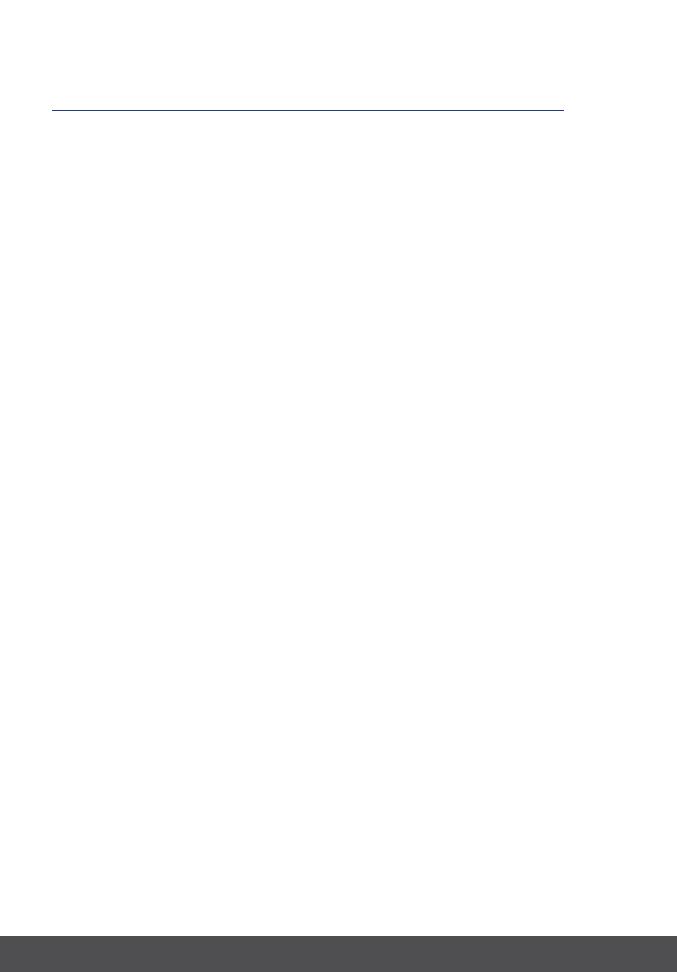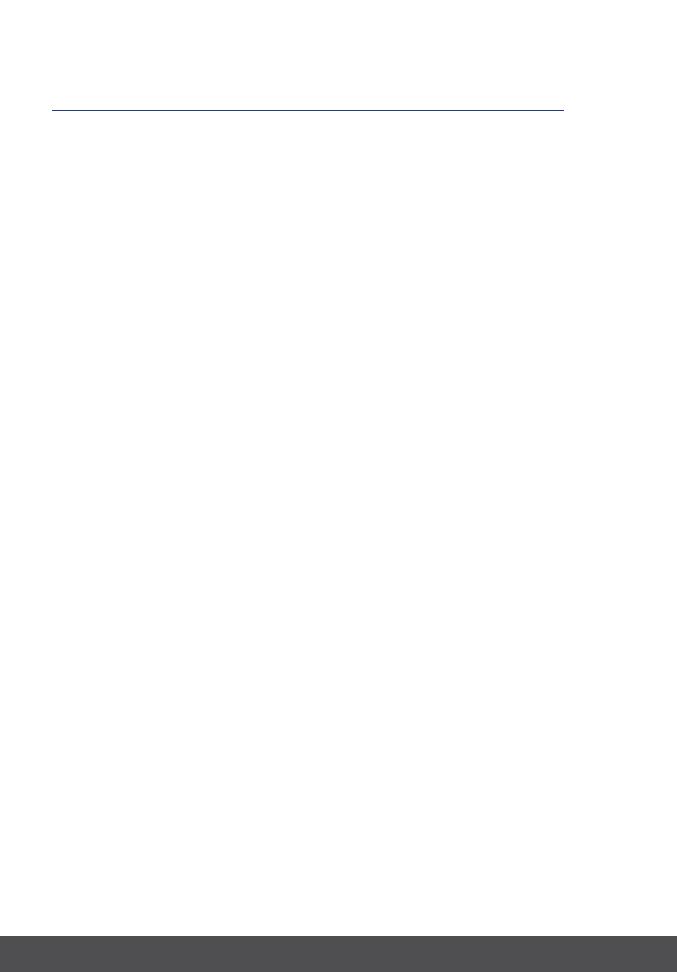
2
Kogu interneti teenusepakkuja (ISP) andmed
WiFi ADSL modem/ruuteri paigaldamisel tuvastab seadistusviisard ühenduse
tüübi automaatselt. Kui ruuter ei tuvasta ühenduse tüüpi automaatselt, saad
määrata ühenduse tüübi käsitsi. Palun kontrolli ISP-lt järgi oma
internetiühenduse tüüp ja veendu, et sul on kogu info ühe alltoodud ühenduse
tüübi jaoks:
A. Dünaamilise IP-aadressiga ühendus
ADSL modemi parameetrid (VPI või VCI), kui nende automaatne tuvastamine
ei õnnestu.
ISP võib nõuda sinult kindla hosti- või domeeninime kasutamist.
B. Staatilise IP-aadressiga ühendus
Interneti IP-aadress:_____. _____._____._____ (näit 215.24.24.129)
Subnet mask: _____. _____._____._____
Gateway IP-aadress: ____. _____._____._____
Primaarne DNS:_____. _____._____._____
Sekundaarne DNS:_____. _____._____._____
C. PPPoE või PPPoA dünaamilise IP-aadressiga ühendus
Kasutajatunnus: _________
Parool: ________________
D. IPoA staatilise IP-aadressiga (IP üle ATM) ühendus
Interneti IP-aadress:_____. _____._____._____ (näit 215.24.24.129)
Subnet mask: _____. _____._____._____
Gateway IP-aadress: ____. _____._____._____
Primaarne DNS:_____. _____._____._____
Sekundaarne DNS:_____. _____._____._____.
Eesti